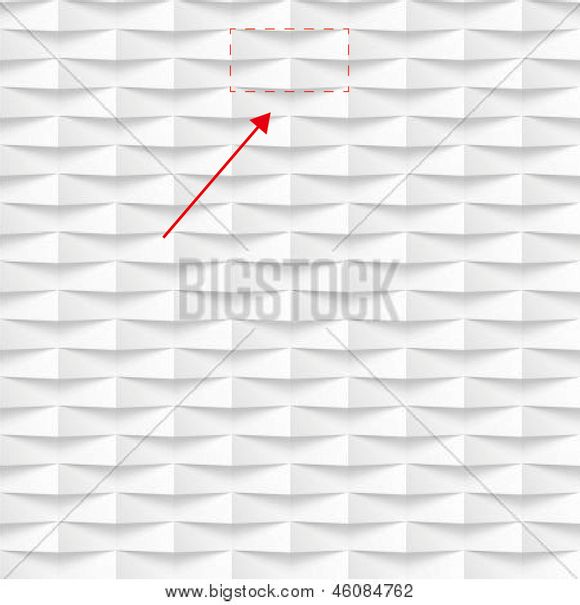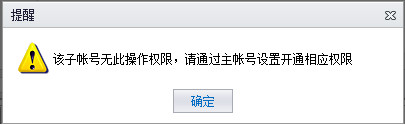萬盛學電腦網 >> 圖文處理 >> Photoshop教程 >> ps圖片處理 >> 人像的修飾·增白眼睛(快速方法)
人像的修飾·增白眼睛(快速方法)
這種技術可以快速增白白眼球,並且還可以同時消除眼睛中的血絲。
第一步:
請打開要修飾的人像,按L從工具箱中選擇套索工具,在一只眼睛的白眼球周圍繪制一個選區,再按住Shift鍵,在另一只眼睛的白眼球周圍繪制選區,直到兩只眼睛中的白眼球都被選中為止。如果需要,請按Z選擇縮放工具進行放大。
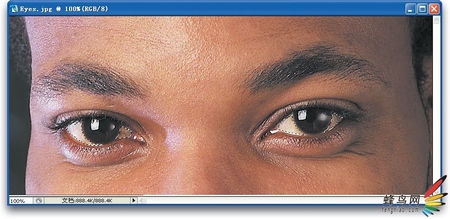
第二步:
從選擇菜單中選擇羽化,這會使選區邊緣變得柔和,使修飾不會過於明顯。在羽化選區對話框中輸入2個像素,再點擊確定。
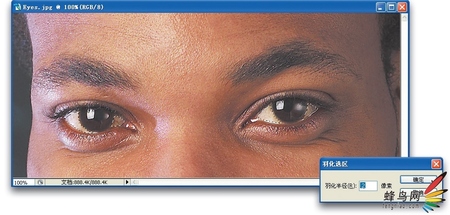
第三步:
轉到圖像菜單,從調整子菜單中選擇色相/飽和度。當色相/飽和度對話框彈出後,從頂部的編輯下拉列表中選擇紅色(只編輯照片中的紅色)。向左拖動飽和度滑塊,降低紅色飽和度(這會消除白眼球中的血絲)
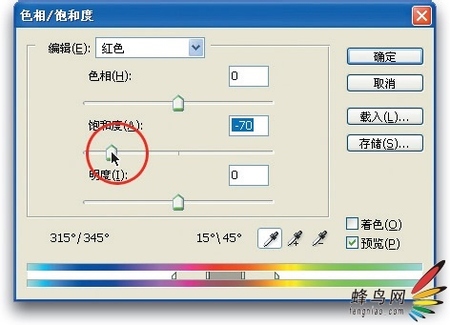
第四步:
現在仍然在色相/飽和度對話框中,把編輯下拉列表切回全圖,向右拖動明度滑塊,增加白眼球的亮度。點擊色相/飽和度對話框中的確定按鈕,應用我們所做的這些調整。之後按C t r l - D (Mac:Command-D)取消選擇,完成修飾操作。圖中所示的增白效果看起來很微弱,但當用實際尺寸查看時,效果要明顯得多。
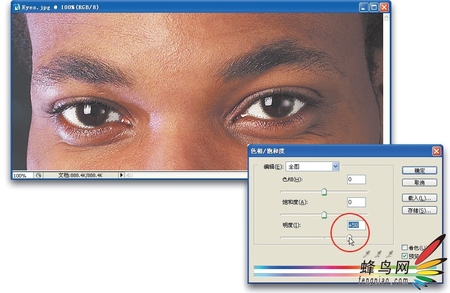
處理前後比較:(點擊看大圖)

處理前

處理後
- 上一頁:讓她的雙眼光亮動人的修飾技法
- 下一頁:人像的修飾·頭發染色
ps圖片處理排行
軟件知識推薦
相關文章
copyright © 萬盛學電腦網 all rights reserved